Премахни Right Coupon pop-up реклами (Упътване за премахване) - актуализирано ное. 2017
Упътване за премахване на Right Coupon pop-up реклами
Какво е Изскачащи реклами Right Coupon?
Можем ли да се доверим на рекламите на Right Coupon?

Right Coupon може да ви изглежда като полезна добавка за браузър, която осигурява различни кодове за отстъпки и оферти, когато пазарувате онлайн. За съжаление, това е един от многото инструменти, създадени единствено с цел извличане на ползи за своите създатели. Този адуер е подобен на други приложения като Search.Coupons-Bar, Coupon Buddy или CouponDropDown. Те предоставят ползи единствено на техните собственици и причиняват редица неудобства за компютърните потребители.
Така наречения вирус Right Coupon често се появява в компютрите без позволението на потребителите. Той принадлежи към категорията на адуера и се разпространяват както всяка друга потенциално нежелана програма – в пакет с безплатен софтуер. След като попадне в компютъра тази програма похищава всички браузъри инсталирани на компютъра и след това Google Chrome, Mozilla Firefox или Internet Explorer биват залети от реклами.
Премахването на Right Coupon е единственият вариант за избягването на различни видове онлайн реклами , които предлагат многобройни сделки и кодове за отстъпки. И все пак, ако видите реклами означени с “Ads by XXX,” “Brought to You By XXX,” “Powered by XXX” или подобни, не кликвайте върху тях.
Обикновено това са фалшиви и подвеждащи реклами , които се опитват да насърчат потребителите да ги отворят, защото всяко кликване генерира определена сума за нейните създатели. Те могат да не „играят честно“ и да предоставят и реклами, които да ви отведат до заразни уеб страници. Поради тази причина, добре е да не пренебрегвате проблема с пренасочването на Right Coupon.
Докато сърфират в интернет или посещават онлайн магазини, като eBay или Amazon, потребителите могат да видят допълнителни изскачащи реклами. Тези реклами изглеждат надеждни и приличат на останалите онлайн реклами. И все пак, някои от тях може да съдържат предложения, които да са твърди хубави, за да са истински. Не ви препоръчваме да се доверявате на рекламите на Right Coupon, защото те могат да се появяват на екрана ви с единствената цел да ви накарат да посетите определени уеб страници, които активно търсят начин да увеличават броя на своите посетители или своя пейдж ранк.
Също така, след като кликнете на която и да е реклама, може да бъдете пренасочени към свързана уеб страница, която е създадена с цел разпространението на зловреден софтуер . Програмите от адуерен тип могат да проследяват информация, така че Right Coupon може да използва събраната за потребителите информация, за да им предоставя интересно и съответстващо на техните интереси съдържание.
След наблюдение и анализиране на потребителските търсения и често посещавани уеб страници, адуерът предоставя реклами базирани на техните интереси, като по този начин очаква повече кликвания. И все пак, вместо да кликвате на тези реклами, по-добре е незабавно да премахнете Right Coupon от компютъра си с помощта на FortectIntego.
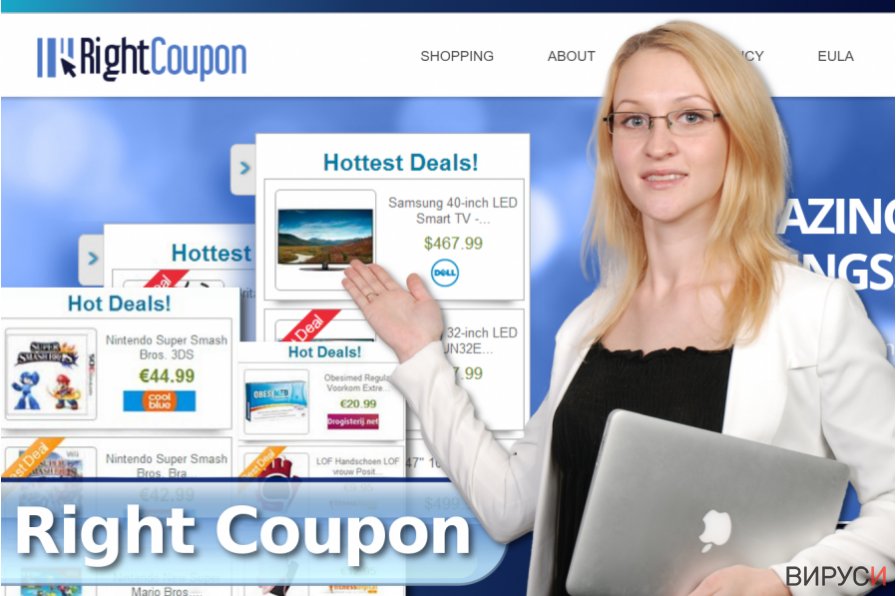
Как тази добавка е попаднала в компютъра ми?
Както вече споменахме, потребителите могат да изтеглят тази добавка от официалната и уеб страница. И все пак, безплатните програми, шеъруер и програми на трети лица са основните причини за проникване на RightCoupon и подобни програми от адуерен тип. Тези браузър-похитители често разчитат на съмнителни и нечестни методи на разпространение, наречени „бандлинг“ („bundling“) Нашите специалисти по компютърна сигурност силно препоръчват да престанете да бъдете наивни, когато инсталирате безплатни и съмнителни програми от непознати източници.
Следвайте всяка една стъпка от процеса на инсталация на безплатния софтуер и избягвайте бързи или препоръчителни инсталационни настройки. Избирайте разширени или други подобни опции за инсталиране, за да може по-добре да видите каква програма инсталирате и какво има прикрепено към нея.
Махнете отметките от всички ненужни приложения, които не желаете да инсталирате, включително програми за PDF документи (PDF Creators), софтуер за видео стрийминг и други подобни програми. Ако RightCoupon вече е похитил системата ви и страдате от допълнителни изскачащи реклами или други форми на визуална реклама, лесно и безопасно може да го премахнете, като спазвате дадените по-долу инструкции.
Инструкции за премахване на Right Coupon
Технически погледнато, адуерът не е компютърен вирус или опасна компютърна инфекция, така че може да сте сигурни, че няма да причини щети на личната ви информация и други важни данни. Но и едва ли ще ви помогне да спестите пари, затова какъв е смисъл да го задържате? Премахнете Right Coupon без никакви притеснения.
Някои потребители докладват за непрекъснати предупреждения на адуера, които се показват по всяко време. Определено е досадно! Затова, имате две възможности за премахване на Right Coupon: може да го направите или ръчно, като следвате по-долу дадените стъпки, или автоматично, като сканирате компютъра си с надеждна антивирусна програма.
Може да премахнете, нанесените от вируса щети, като използвате FortectIntego. SpyHunter 5Combo Cleaner и Malwarebytes са подходящи за откриване на потенциално нежелани програми и вируси, заедно с всичките им файлове и записи в регистрите, които са свързани с тях.
Упътване за ръчно премахване на Right Coupon pop-up реклами
Деинсталиране от Windows
За да премахнете адуера Right Coupon от компютъра си, трябва внимателно да следвате инструкциите. И все пак, премахването на адуера само по себе си не е достатъчно. Трябва да потърсите и други съмнителни приложения, които евентуално са се инсталирали без вашето знание. Премахнете всички съмнителни записи от компютъра и уеб браузърите си.
За да премахнете Изскачащи реклами Right Coupon от устройства с Windows 10/8, следвайте дадените по-долу стъпки:
- Въведете Control Panel (Контролен панел) в полето за търсене на Windows и натиснете Enter или кликнете върху резултатите от търсенето.
- В Programs/Програми, изберете Uninstall a program/Деинсталиране на програма.

- От списъка открийте записите свързани с Изскачащи реклами Right Coupon (или всякакви други инсталирани наскоро съмнителни програми).
- Кликнете с десния бутон на мишката върху приложението и изберете Uninstall/Деинсталиране.
- Ако се появи User Account Control/Управление на потребителски профили натиснете Yes/Да.
- Изчакайте да се финализира деинсталацията и натиснете OK.

Ако използвате Windows 7/XP, използвайте следните инструкции:
- Кликнете върху старт менюто Windows Start > Control Panel/Контролен панел разположен в десния прозорец (ако използвате Windows XP, кликнете върху Add/Remove Programs/Добавяне/премахване на програма).
- В Контролния панел, изберете Programs/Програми > Uninstall a program/Деинсталиране на програма.

- Изберете нежеланото приложение като кликнете върху него веднъж.
- В горния край натиснете Uninstall/Change/Деинсталиране/Промяна.
- В прозореца за потвърждение, изберете Yes/Да.
- Натиснете OK след като процеса по премахване бъде финализиран.
Премахване на Right Coupon pop-up от Mac OS X система
-
Ако използвате OS X, натиснете Go горе вляво и изберете Applications.

-
Изчакайте, докато видите папката Applications и гледайте за Right Coupon pop-up или други съмнителни програми. Сега натиснете дясно копче на всяко подобно въведение и изберете Move to Trash.

Нулиране на настройките на MS Edge/Chromium Edge
Изтриване на нежелани разширения от МS Edge:
- Натиснете Меню/Menu (трите хоризонтални точки в горния десен ъгъл на прозореца на браузъра) и изберете Разширения/Extensions.
- От списъка изберете разширението и кликнете върху иконата със зъбно колело.
- Кликнете върху Деинсталиране/Uninstall най-отдолу.

Изчистете бисквитките и данните от сърфиране:
- Кликнете върху Меню/Menu (трите хоризонтални точки в горния десен ъгъл на прозореца на браузъра) и изберете Поверителност и сигурност/Privacy & security.
- В раздела Изтриване на данните за сърфиране/Clear browsing data, натиснете бутона Изберете какво да изчистите/Choose what to clear.
- Изберете всичко (с изключение на пароли, въпреки че може да искате да включите също и разрешителни за медии, ако е приложимо) и натиснете Изтриване/Clear.

Възстановете настройките за нов раздел и начална страница:
- Кликнете върху иконата на менюто и изберете Настройки/Settings.
- След това намерете раздел При стартиране/On startup.
- Натиснете Деактивирай/Disable в случай че откриете съмнителен домейн.
Ако горният метод не сработи, нулирайте настройките на MS Edge по следния начин:
- Натиснете Ctrl + Shift + Esc, за да отворите Мениджъра на задачите/Task Manager.
- Натиснете стрелката Повече информация/More details в дъното на прозореца.
- Изберете раздел Информация/Details.
- Сега скролнете надолу и намерете всички записи, които съдържат Microsoft Edge в името си. Кликвате с десен бутон на всеки един от тях и избирате Край на задачата/End Task, за да прекъснете работата на MS Edge.

Ако този начин не успее да ви помогне, ще трябва да използвате разширения метод за нулиране настройките на Edge. Не забравяйте, че преди това трябва да архивирате данните си.
- В компютъра си намерете следната папка: C:\\Users\\%username%\\AppData\\Local\\Packages\\Microsoft.MicrosoftEdge_8wekyb3d8bbwe.
- Натиснете Ctrl + A на клавиатурата, за да изберете всички папки.
- Кликнете с десен бутон върху тях и изберете Изтриване/Delete

- Сега кликнете с десен бутон на мишката върху Start бутона и изберете Windows PowerShell (Admin).
- Когато се отвори новия прозорец, копирайте и поставете следната команда и след това натиснете Enter:
Get-AppXPackage -AllUsers -Name Microsoft.MicrosoftEdge | Foreach {Add-AppxPackage -DisableDevelopmentMode -Register “$($_.InstallLocation)\\AppXManifest.xml” -Verbose

Инструкции за базиран на Chromium Edge
Изтрийте разширенията от MS Edge (Chromium):
- Отворете Edge и изберете Настройки/Settings > Extensions/Разширения.
- Изтрийте нежеланите разширения като натиснете Премахване/Remove.

Изчистване на кеша и данните за сайта:
- Отворете Меню/Menu и отидете в Настройки/Settings.
- Изберете Поверителност и услуги/Privacy and services.
- Под Изчистване на данните за сърфирането/Clear browsing data, натиснете Изберете какво да изчистите/Choose what to clear.
- Под Времеви диапазон/Time range, изберете През цялото време/All time.
- Изберете Почистване сега/Clear now.

Нулиране на настройките на базиран на Chromium MS Edge:
- Отворете Меню/Menu и изберете Настройки/Settings.
- От лявата страна изберете Нулиране на настройките/Reset settings.
- Изберете Възстановяване на настройките до стойностите им по подразбиране/Restore settings to their default values.
- Потвърдете с Възстанови/Reset.

Нулиране на настройките на Mozilla Firefox
Вирусът Right Coupon може да инсталира допълнителни приложения и разширения към браузъра Mozilla Firefox. Затова, влезте в директорията Extensions/Разширения и потърсете съмнителни записи. Видите ли нещо, което не сте инсталирали сами, незабавно го премахнете.
Премахване на опасни разширения:
- Отворете браузъра Mozilla Firefox и кликнете върху Menu/Меню (три хоризонтални линии в горния десен ъгъл на прозореца).
- Изберете Add-ons/Добавки.
- Тук изберете плъгини, които са свързани с Изскачащи реклами Right Coupon и натиснете Remove/Премахване.

Нулирайте началната страница:
- Кликнете върху трите хоризонтални линии в горния десен ъгъл, за да се отвори менюто.
- Изберете Options/Опции.
- В опциите Home/начална страница, въведете предпочитан от вас сайт, който ще се отваря всеки път, когато отворите Mozilla Firefox.
Изчистете бисквитките и данните за уеб страницата:
- Натиснете Menu/Меню и изберете Options/Опции.
- Отидете в раздел Privacy & Security/Поверителност и сигурност.
- Скролнете надолу докато откриете Cookies and Site Data/Бисквитки и данни за уеб страницата.
- Натиснете Clear Data/Изчистване на данните…
- Изберете Cookies and Site Data/Бисквитки и данни за уеб страницата, както и Cached Web Content/Кеширано уеб съдържание и натиснете Clear/Изчистване.

Нулиране на настройките на Mozilla Firefox
В случай че Изскачащи реклами Right Coupon не бъде премахнато след като сте изпълнили горните инструкции, нулирайте настройките на Mozilla Firefox:
- Отворете браузъра Mozilla Firefox и натиснете Menu/Меню.
- Отидете в Help/Помощ и след това изберете Troubleshooting Information/Информация за разрешаване на проблеми.

- В раздела Give Firefox a tune up/Настройки на Firefox кликнете върху Refresh Firefox…/Опресняване на Firefox…
- След като се появи изскачащия прозорец, потвърдете действието като натиснете Refresh Firefox/Опресняване на Firefox – това трябва да финализира премахването на Изскачащи реклами Right Coupon.

Нулиране на настройките на Google Chrome
Програмите от адуерен тип може да са инсталирали допълнителни разширения, добавки или плъгини, затова трябва да премахнете всички тези записи, за да може да избегнете рекламите на Right Coupon. Следвайте стъпките:
Изтриване на зловредните разширения от Google Chrome:
- Отворете Google Chrome, кликнете върху Менюто/Menu (три вертикални точки в горния десен ъгъл) и изберете Още инструменти/More tools > /Разширения/Extensions.
- В новоотворения прозорец ще видите всички инсталирани разширения. Деинсталирайте всички съмнителни плъгини, които могат да имат връзка с Изскачащи реклами Right Coupon като кликнете върху Премахване/Remove.

Изчистете кеш паметта и уеб данните от Chrome:
- Кликнете върху Меню/Menu и изберете и изберете Настройки/Settings.
- В раздела Поверителност и сигурност/Privacy and security, изберете Изчистване на данните за сърфирането/Clear browsing data.
- Изберете История на сърфиране, бисквитки и други данни за сайта/Browsing history, Cookies and other site data, както и Кеширани изображения/Cached images и файлове/files.
- Натиснете Изтриване на данни/Clear data.

Промяна на началната страница:
- Кликнете върху менюто и изберете Настройки/Settings.
- Потърсете съмнителен сайт като Изскачащи реклами Right Coupon в раздела При стартиране/On startup.
- Кликнете върху Отваряне на специфична или няколко страници/Open a specific or set of pages и кликнете върху трите точки, за да се появи опцията Премахване/Remove.
Нулиране на настройките на Google Chrome:
Ако предните методи не са успели да ви помогнат, нулирайте настройките на Google Chrome, за да елиминирате всички компоненти на Изскачащи реклами Right Coupon:
- Отворете Меню/Menu и изберете Настройки/Settings.
- В Настройки/Settings, скролвате надолу и кликвате върху Разширени/Advanced.
- Отново скролвате надолу и намирате раздела Нулиране и изчистване/ Reset and clean up.
- Сега натискате Възстановяване на настройките към първоначалното им състояние/Restore settings to their original defaults.
- Потвърдете с Нулиране на настройките/Reset settings за да финализирате премахването на Изскачащи реклами Right Coupon.

Нулиране на настройките на Safari
Премахнете нежеланите разширения от Safari:
- Кликнете върху Safari > Preferences…/Предпочитания…
- В новия прозорец, изберете Extensions/Разширения.
- Изберете нежеланото приложение свързано с Изскачащи реклами Right Coupon и изберете Uninstall/Деинсталирай.

Изчистете бисквитките и други данни за уеб страници от Safari:
- Кликнете Safari > Clear History…/Изчисти история
- От падащото меню под Clear/Изчисти, изберете all history/цялата история.
- Потвърдете с Clear History/Изчисти историята.

Нулирайте настройките на Safari, ако горните стъпки не са ви помогнали:
- Кликнете върхуSafari > Preferences…/Предпочитания…
- Отидете в раздел Advanced/Разширени.
- Поставете тикче на Show Develop menu/Показване на менюто за разработка в лентата с менюто.
- От лентата с менюто, кликнете Develop, и след това изберете Empty Caches/Изчисти кеш.

След изтриването на тази потенциално нежелана програма и поправянето на всеки един от браузърите Ви, препоръчваме да сканирате компютъра си с добра антивирусна. Това ще помогне да се отървете от регистърни следи от Right Coupon pop-up и също така ще намери свързани паразити и възможни инфекции с малуер. За тази цел можете да използвате нашият най-добър малуер ремувър: FortectIntego, SpyHunter 5Combo Cleaner или Malwarebytes.
Препоръчано за Вас
Не позволявайте на правителството да ви шпионира
Правителствата имат много причини за проследяване на потребителски данни и шпиониране на гражданите, затова е добре да се замислите и да разберете повече за съмнителните практики за събиране на информация. За да избегнете нежелано проследяване или шпиониране, трябва да бъдете напълно анонимни в Интернет.
Може да изберете различно местоположение, когато сте онлайн и имате достъп до желани материали без ограничение на специфично съдържание. Може да се радвате на Интернет връзка без рискове да бъдете хакнати, като използвате VPN услугата Private Internet Access.
Управлявайте информацията, която може да бъде използвана от правителството или трети страни и сърфирайте в мрежата без да бъдете шпионирани. Дори да не участвате в някакви незаконни дейности или се доверявате на избора си на услуги и платформи, имайте едно наум за собствената си сигурност и вземете превантивни мерки като използвате VPN услуга.
Архивиране на файлове в случай на атака на зловреден софтуер
Компютърните потребители могат да понесат различни загуби, които се дължат на кибер инфекции или на техни собствени грешки. Софтуерни проблеми, причинени от зловреден софтуер или загуба на информация, дължаща се на криптиране, могат да доведат до различни последици за устройството ви или дори до непоправими щети. Когато разполагате с адекватни актуални резервни файлове лесно може да се възстановите след подобен инцидент и да се върнете към работата си.
Актуализациите на резервните файлове след всяка промяна в устройството са изключителни важни, за да може да се върнете на точното място, на което сте спрели работа, когато зловреден софтуер или друг проблем с устройството е причинило загуба на информация или е прекъснало работата ви.
Когато разполагате с предишна версия на важен документ или проект, може да избегнете чувството на безсилие и стреса. Доста е полезно в случай на изненадваща зловредна атака. Използвайте Data Recovery Pro за възстановяване на системата.























